 Hoy vamos a enseñarte a manejar una de las herramientas más importantes para la administración de tus cuentas por cobrar. Generar y enviar Estados de cuentas periódicamente a tus clientes, además de permitir una conciliación constante de cuentas con tus clientes, te ayudará a hacer recordatorios cordiales para que te paguen las facturas en las fechas indicadas según los términos de pago que hayas establecido para cada cliente:
Hoy vamos a enseñarte a manejar una de las herramientas más importantes para la administración de tus cuentas por cobrar. Generar y enviar Estados de cuentas periódicamente a tus clientes, además de permitir una conciliación constante de cuentas con tus clientes, te ayudará a hacer recordatorios cordiales para que te paguen las facturas en las fechas indicadas según los términos de pago que hayas establecido para cada cliente:
Vamos a hacerlo juntos:
Oprime el ícono “statements” que aparece en la pantalla principal en el flujograma de los clientes “Customers”
Aqui simplemente tendrás que llenar la información o elegir dentro de las opciones que te presenta, así:
- “Statement Date” (Fecha del Estado de Cuenta)
- Aqui tendrás la opción de escoger dentro de dos alternativas:
o “Statement period from: to: ” (Periodo del Estado de Cuenta Desde: Hasta: )
o “All open transactions as of statement date” (todas las transacciones abiertas a la fecha)
- “Select Customers” (seleccionar clientes): Aqui decides cuál opción de las siguientes necesitas:
o “All Customers” (todos los clientes)
o “Multiple Customers” (varios clientes). Aqui eliges manualmente (haciendo un clic sobre cada uno de los clientes que tienes en la lista que te muestra) ó automaticamente.
o “One Customer” (un cliente)
o “Customer Type” (tipo de cliente): Según la clasificación que tengas establecida como referencia, cliente de venta al por menor o mayorista, etc.
o “Preferred send Method” (método de envío preferido): como el e-mail, correo o ninguno.
- “View selected customers” (vista de los clientes seleccionados):
o “Preview” (Vista Previa)
o “Print” (Imprimir)
o “E-Mail” (Correo electrónico)
El sistema te propone un formato preestaablecido por Quickbooks, sin embargo te ofrece la opción de personalizar tu propio formato de acuerdo a tus necesidades en la opción “customize” (personalizar)
Luego te preguntará lo siguiente:
“Create one Statement” (crear un Estado de cuenta). Aquí te ofrece dos opciones: “Per Customer” (por cliente) o “Per Job”(por trabajo) para el caso de compañías que trabajan por proyectos o algo parecido.
Finalmente debes señalar con un clic en las siguientes opciones, si es que te interesa que sea considerado en tu reporte:
o “Show invoice item detail on Statement” (mostrar detalle de artículos de la factura en el Estado de Cuenta)
o “Print Statement by billing address zip code” (imprimir Estados de Cuenta por direcciones)
o “Print due date on transactions” (imprima fecha de vencimiento en las transacciones).
“Do not create Statements” (No generar Estados de cuenta): Aquí señalas en qué casos no quieres que sean generados:
o “With zero balance” (con balance en “0”)
o “With balance less than 0.XX “(Con balances mínimos de 0.XX)
o “With no account activity” (sin actividad)
o “for inactive customers” (para clientes inactivos)
“Assess finance charges” (cálculo de cargos por financiamiento): con esta opción puedes generar intereses sobre las cuentas vencidas. Te preguntará la tasa de interés, el cargo financiero mínimo, el periodo de gracia otorgado, la cuenta contable para los cargos financieros, etc.
Nuestro propósito es que le saques el mayor provecho a este programa y puedas administrar eficazmente tus cuentas.
Me gustaría que me dejarás un comentario sobre este artículo que acabas de leer y también cuéntame un poco y dime cual es su principal frustración, a la hora de tratar de utilizar Quickbooks, YO personalmente estaré contestando sus preguntas y comentarios.
Este es mi Aporte de Hoy, Muchas Gracias!
Vanessa Vasquez

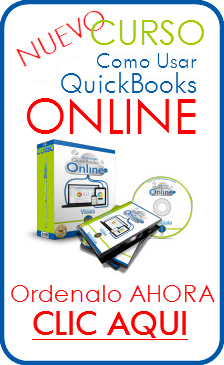



Hola Isabel,
Me gustaria saber que tratamiento le darias a los layaways. Como registrarias esta transacción.
Gracias,
Heriberto
Me gustaMe gusta
Necesito conurgencia curso de Quikbook , por favor avisarme a mi correo electronico
Me gustaMe gusta
Necesito con urgencia curso Quikbook avisar a Ibis 786 344 7147
Me gustaMe gusta
Este articulo me fue de excelente ayuda.
Me gustaria saber si hay una edicion de QuickBook en español.
Gracias.
Me gustaMe gusta
Hola Henry,
Version como tal no existe, pero puedes modificar a español algunas partes del Quickbooks.
Muchas Gracias
Me gustaMe gusta
Hola quiero saber como hago para postear cheques que se pagan a los proveedores
Por favor ayudenme. Gracias
Me gustaMe gusta
Hola Dinora,
Hay una opcion que es Pay Bills y alli puedes seleccionar el proveedor, y haces el cheque y lo imprimes y lo posteas alli mismo.
Muchas Gracias
Me gustaMe gusta
como envio los recibos por correo usando el programa, me pide como un navegador del mismo programa
Me gustaMe gusta
Hola Carlos,
Te sugerimos que despues que generes la factura y el recibo de pago, entonces generes un estado de cuenta con el cual puedes señalar el periodo de tiempo y enviarselo a tu cliente.
Saludos
Me gustaMe gusta
Este articulo me fue de mucha ayuda. Tengo una inquietud que anteriormente la había preguntado. Como hago para que las facturas de proveedores las cuales no fueron pagadas por cheque, no queden abiertas.
Gracias
Me gustaMe gusta
Hola Jose Manuel,
Cuando haces el pago a proveedores, tienes la opcion de hacer el pago en cheque , en cash, con tarjeta de credito y con creditos. Cuando seleccionas la factura del proveedor que estas haciendo el pago, el sistema de Quickboks inmediatamente hace el asiento para que esta factura quede pagada y cerrada.
Para mas informacion, te estaremos enviando el video grabado del Seminario Online en Vivo que presentamos este Sabado.
Muchas Gracias y Saludos,
Vanessa
Me gustaMe gusta
Excelente tu tutoria.
Como puedo hacer una correccion a un statement que ya fue creado.
Saludos ..Fredy Marcano
Me gustaMe gusta
Fredy,
Puedes generar Statements cuantas veces sea necesario. Estos Estados de cuenta no se quedan ahi grabados. El sistema simplemente los genera en el instante que le das la instruccion. Puedes hacerlo nuevamente modificando la informacion que requieras, cambio de fechas, nombres de clientes, etc. El sistema es muy flexible.
Esperamos haber resuelto tu inquietud.
Para mayor informacion, conectate a nuestra pagina. Tenemos articulos e informacion de interes para ti.
Saludos,
Vanesa e isabel.
Me gustaMe gusta
ME GUSTARIA SABER COMO CONTABILIZO LOS CHEQUES DONDE DEBITO Y DONDE ACREDITO
Me gustaMe gusta
Jose,
Para realizar cheques tienes dos opciones.
En el menu principal de Quickbooks debes irte al modulo de “vendors” o proveedores que se encuentra en la parte superior de la pantalla. Ahi encontraras en el flujograma un icono que dice “enter bills” (entrar facturas). si le das click ahi, el sistema te pedira que llenes la informacion correspondiente a tu proveedor como nombre, numero de factura, fecha, valor y tambien la cuenta que podras escoger en el menu que tengas en el plan de cuentas. Grabas entonces tu transaccion y luego vas a “pay bills” (pagar facturas), donde escogeras la factura que quieres pagar. Aqui debes senalar la cuenta del banco de donde quieres pagar en la parte inferior de la pantalla, colocas tu cheque en la impresora que es tamano carta y le das la orden de imprimir. Puedes ordenarlos en INTUIT o en una compania que provea este tipo de productos y segun tus necesidades puedes ordenar de una sola copia, dos o tres, etc. Asi de sencillo! Puedes tambien hacer el cheque directamente desde un icono que encuentrasa en la pagina principal en la parte inferior derecha y que se llama “write checks” (escribir cheques) y luego vas a la opcion “print checks” (imprimir cheques). La unica diferencia con esta ultima opcion es que el cheque y el gasto te queda registrado en la misma fecha, mientras que de la otra manera, son transacciones independientes y por lo tanto pueden manejar fechas diferentes de registro de la factura y la de su pago.
Cuando haces un cheque en Quickbooks, ya el sistema por defecto asume que sale de una cuenta de banco que ya debes tener creada. Si tienes varias, tendras que escoger cual de ellas quieres utilizar. En cuanto a la cuenta debito, podras escoger en tu plan de cuentas a que tipo de gasto o costo corresponde.
Esperamos que que haya sido de utilidad esta informacion,
Para mayor informacion, consulta nuestra pagina,
Saludos,
Vanesa e Isabel
Me gustaMe gusta
Buenas tardes
Isabel, tengo el programa en ingles y quiero saber si tienes algún manual en español para aprender a manejar el programa. en espera de sus comentarios.
yamile velasquez
Me gustaMe gusta
Hola Yamile,
Estamos para servirte, y podemos ayudarte a aprender mas acerca de Quickbooks y en tu idioma.
En cuanto a aprender mas, podemos ayudarte en tu idioma, solo tienes que ingresar a: y te estaremos ayudando con todo lo que necesites.
Saludos y Gracias,
Vanessa
Me gustaMe gusta
Hola Yamile,
Si aun no has adquirido el Manual de Quickbooks, ya esta disponible!
Solo ingresa a nuestra pagina : https://quickbooksenespanol.wordpress.com/2012/07/13/ya-esta-listo-el-manual-de-quickbooks-en-espanol/
y Alli lo puedes adquirir!
Saludos y Exitos!
Vanessa
Me gustaMe gusta
Buenos dias es muy bueno el programo del qbooks, pero necsito qu eme ayuden con un manual en español, para poder aprovecharlo al maximo que lo necesito
Me gustaMe gusta
Hola Patricia,
Si aun no has adquirido el Manual de Quickbooks, ya esta disponible!
Solo ingresa a nuestra pagina : https://quickbooksenespanol.wordpress.com/2012/07/13/ya-esta-listo-el-manual-de-quickbooks-en-espanol/
y Alli lo puedes adquirir!
Saludos y Exitos!
Vanessa
Me gustaMe gusta
vivo en Panamá y uso el quickbooks pero no tengo manual. Hay alguna forma de conseguirlo? de qué forma se hace el cierre fiscal ?
Me gustaMe gusta
Hola Suad,
Ya esta Disponible el Manual de Quickbooks en Español!
Solo ingresa a nuestra pagina : https://quickbooksenespanol.wordpress.com/2012/07/13/ya-esta-listo-el-manual-de-quickbooks-en-espanol/
y Alli lo puedes adquirir!
Saludos y Exitos!
Vanessa
Me gustaMe gusta
Muy Buenas Tardes.
Mi nombre es Sara y tengo el programa Quickbooks Pro 2010.
Les escribo ya que tengo la siguiente inquietud. Tengo customer center agregados a todos los clientes, a los cuales se les genera una Estimates y al momento de aceptar se genera una cotización. Luego está el pago de por medio. Mi pregunta es: Al momento del pago como dejo cancelado la Invoices.
Por favor si me pueden ayudar con esto.
Atenta a sus comentarios, me despido cordialmente.
Sara V
Me gustaMe gusta
Hola Sara,
En el momento en que generas un estimado (cotizacion/Estimate), es solo eso un estimado. Al momento de que el cliente te va a realizar el pago. Transfieres ese estimado a Factura y si tienes que hacerle algun arreglo lo haces en ese momento. Luego aplicas el pago a esa factura, no al estimado.
Saludos y Exitos,
Vanessa
http://ComoUsarQuickbooks.com
Me gustaMe gusta
Good!
Me gustaMe gusta